Ako zmeniť pozadie v PowerPointe 2019

Naučte sa, ako jednoducho zmeniť pozadie v PowerPointe 2019, aby vaše prezentácie pôsobili pútavo a profesionálne. Získajte tipy na plnú farbu, prechod, obrázky a vzory.
V programe Word 2010 nemá zarovnanie odsekov nič spoločné s politikou a odôvodnenie nemá nič spoločné so správnym alebo nesprávnym formátovaním odsekov. Keď hovoríte v programe Word, oba výrazy sa týkajú toho, ako vyzerá ľavý a pravý okraj odseku na strane. Štyri možnosti sú vľavo, na stred, vpravo a úplne zarovnané.
Na veľkú radosť južných labiek v anglicky hovoriacom svete sa zarovnanie odseku doľava považuje za normálne: ľavá strana odseku je rovnomerná a uprataná a pravá strana je zubatá, nie zarovnaná.

Ak chcete odsek zarovnať doľava, stlačte Ctrl+L alebo kliknite na príkazové tlačidlo Zarovnať doľava. Tento typ zarovnania je známy aj ako ragged right. Zarovnanie odseku doľava je spôsob, akým „vrátite späť“ ostatné typy zarovnania.
Zarovnanie odseku na stred umiestni každý riadok tohto odseku do stredu strany s rovnakým priestorom napravo alebo naľavo od riadku.
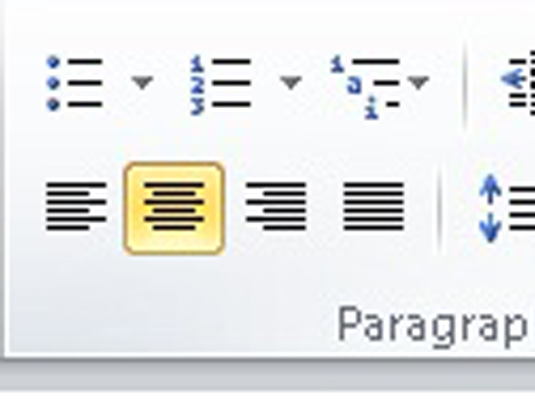
Ak chcete vycentrovať odsek, stlačte kombináciu klávesov Ctrl+E alebo použite príkazové tlačidlo Vycentrovať.
Vycentrovanie je ideálne pre nadpisy a jednotlivé riadky textu. Je to škaredé na odseky a sťažuje to čítanie textu.
Zarovnaná vpravo bod má svoju pravú pekné marže a dokonca. Ľavý okraj je však zubatý. Kedy používate tento typ formátovania? Ktovie, ale písanie odseku zarovnaného vpravo sa zdá byť zábavné.
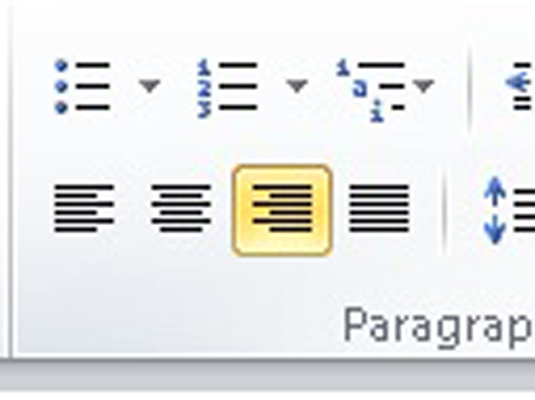
Ak chcete zarovnať text pozdĺž pravej strany strany, stlačte kombináciu klávesov Ctrl+R alebo kliknite na príkazové tlačidlo Zarovnať doprava. Tento typ zarovnania je známy aj ako ragged left alebo flush right.
Zarovnanie oboch strán odseku je úplné zarovnanie : Ľavá aj pravá strana odseku sú úhľadné a upratané, zarovnané s okrajmi.
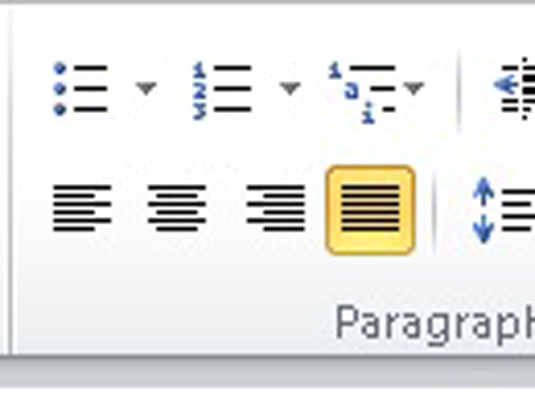
Ak chcete odsek úplne zarovnať, stlačte kombináciu klávesov Ctrl+J alebo kliknite na príkazové tlačidlo Zarovnať. Word zarovná každú stranu odseku vložením malých kúskov medzery navyše medzi slová v odseku.
V novinách a časopisoch sa často používa úplne zarovnané formátovanie odsekov, čo uľahčuje čítanie tenkých stĺpcov textu.
Zanechal vo vás tento pohľad na formátovanie dokumentov programu Word túžbu po ďalších informáciách a prehľadoch o populárnom programe na spracovanie textu od spoločnosti Microsoft? Môžete bezplatne vyskúšať ktorýkoľvek z eLearningových kurzov For LuckyTemplates . Vyberte si svoj kurz (možno vás bude zaujímať viac z Wordu 2013 ), vyplňte rýchlu registráciu a potom vyskúšajte eLearning s testom Skúste to! tlačidlo. Budete priamo v kurze pre dôveryhodnejšie know-how: Plná verzia je k dispozícii aj vo Worde 2013 .
Naučte sa, ako jednoducho zmeniť pozadie v PowerPointe 2019, aby vaše prezentácie pôsobili pútavo a profesionálne. Získajte tipy na plnú farbu, prechod, obrázky a vzory.
Excel poskytuje štyri užitočné štatistické funkcie na počítanie buniek v hárku alebo zozname: COUNT, COUNTA, COUNTBLANK a COUNTIF. Pre viac informácií o Excel funkciách, pokračujte.
Objavte efektívne klávesové skratky v Exceli 2013 pre zobrazenie, ktoré vám pomôžu zlepšiť produktivitu. Všetky skratky sú začiatkom s Alt+W.
Naučte sa, ako nastaviť okraje v programe Word 2013 s naším jednoduchým sprievodcom. Tento článok obsahuje užitočné tipy a predvoľby okrajov pre váš projekt.
Excel vám poskytuje niekoľko štatistických funkcií na výpočet priemerov, režimov a mediánov. Pozrite si podrobnosti a príklady ich použitia.
Excel 2016 ponúka niekoľko efektívnych spôsobov, ako opraviť chyby vo vzorcoch. Opravy môžete vykonávať po jednom, spustiť kontrolu chýb a sledovať odkazy na bunky.
V niektorých prípadoch Outlook ukladá e-mailové správy, úlohy a plánované činnosti staršie ako šesť mesiacov do priečinka Archív – špeciálneho priečinka pre zastarané položky. Učte sa, ako efektívne archivovať vaše položky v Outlooku.
Word vám umožňuje robiť rôzne zábavné veci s tabuľkami. Učte sa o vytváraní a formátovaní tabuliek vo Worde 2019. Tabuľky sú skvelé na organizáciu informácií.
V článku sa dozviete, ako umožniť používateľovi vybrať rozsah v Excel VBA pomocou dialógového okna. Získajte praktické tipy a príklady na zlepšenie práce s rozsahom Excel VBA.
Vzorec na výpočet percentuálnej odchýlky v Exceli s funkciou ABS pre správne výsledky aj so zápornými hodnotami.






